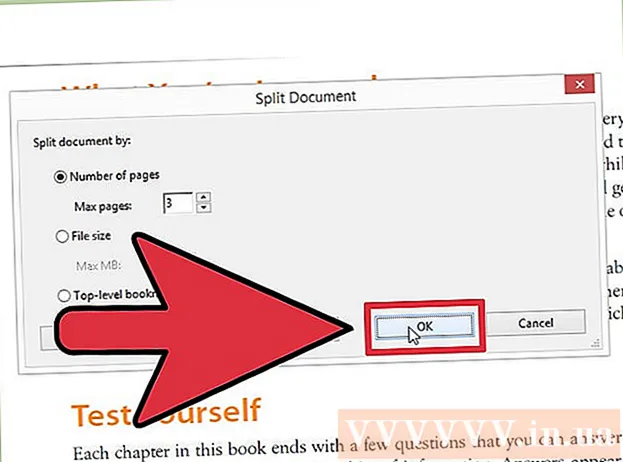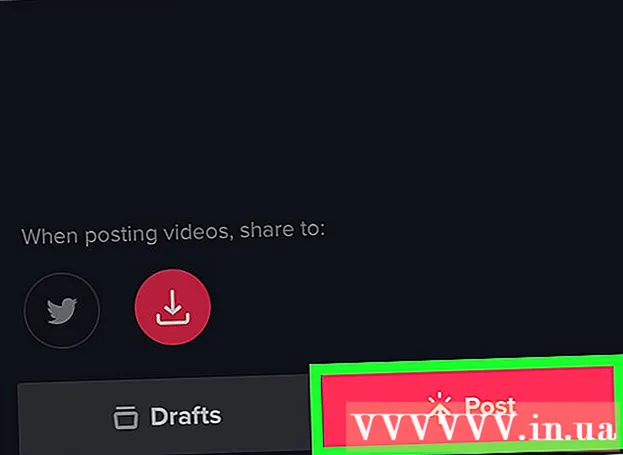Autore:
William Ramirez
Data Della Creazione:
24 Settembre 2021
Data Di Aggiornamento:
1 Luglio 2024

Contenuto
- Passi
- Metodo 1 di 2: cambia il nome che ti chiama Siri
- Metodo 2 di 2: cambia la pronuncia di Siri
- Avvertenze
Per impostazione predefinita, Siri (Siri) ti chiama per nome. Tuttavia, puoi dire a Siri il tuo soprannome o impostare il tuo nome manualmente. Puoi anche correggere il modo in cui Siri pronuncia il tuo nome.
Passi
Metodo 1 di 2: cambia il nome che ti chiama Siri
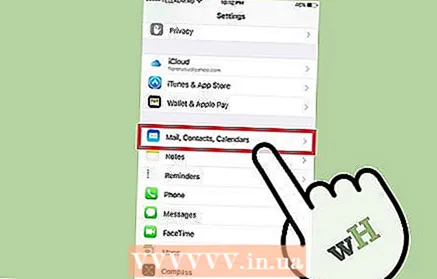 1 Personalizza le tue informazioni di contatto personali. Siri ti chiamerà nel modo che hai specificato nel tuo contatto personale. Queste informazioni potrebbero non essere configurate: puoi sempre aggiungere una voce o modificarne una esistente nelle impostazioni.
1 Personalizza le tue informazioni di contatto personali. Siri ti chiamerà nel modo che hai specificato nel tuo contatto personale. Queste informazioni potrebbero non essere configurate: puoi sempre aggiungere una voce o modificarne una esistente nelle impostazioni. - Apri Impostazioni e seleziona Posta, Contatti, Calendari.
- Scorri verso il basso fino a Le mie informazioni.
- Seleziona il tuo contatto personale o creane uno se non ne hai già uno.
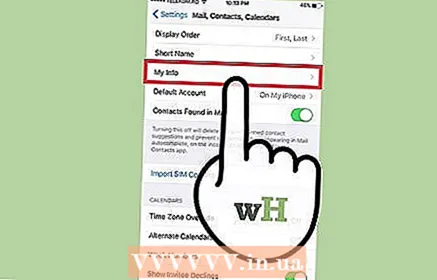 2 Modifica le tue informazioni di contatto personali per cambiare il nome che Siri usa per contattarti. Per impostazione predefinita, Siri ti chiama per nome nel tuo file di contatto personale. Modifica le tue informazioni di contatto personali e Siri ti chiamerà in modo diverso.
2 Modifica le tue informazioni di contatto personali per cambiare il nome che Siri usa per contattarti. Per impostazione predefinita, Siri ti chiama per nome nel tuo file di contatto personale. Modifica le tue informazioni di contatto personali e Siri ti chiamerà in modo diverso. - Apri l'app Contatti.
- Seleziona il tuo contatto e poi Modifica.
- Cambia il nome come vorresti che Siri ti chiamasse.
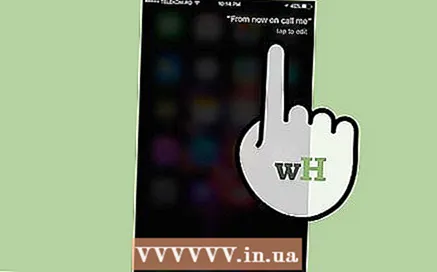 3 Chiedi a Siri di chiamarti con il tuo nickname. Se lo desideri, puoi chiedere a Siri di chiamarti con un nome diverso.
3 Chiedi a Siri di chiamarti con il tuo nickname. Se lo desideri, puoi chiedere a Siri di chiamarti con un nome diverso. - Apri Siri tenendo premuto il tasto Home.
- Dì in inglese: "D'ora in poi, chiamami ..." - alla fine della frase, dì il tuo nuovo nome o soprannome. Siri confermerà il tuo nuovo nome. Questa operazione modificherà la voce nel campo "Nickname" nei tuoi contatti personali.
Metodo 2 di 2: cambia la pronuncia di Siri
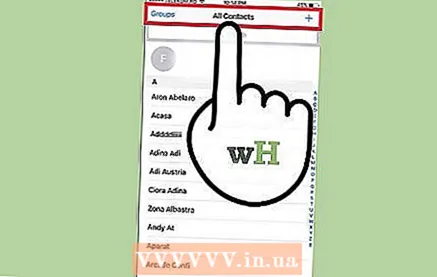 1 Apri Contatti. Se Siri sta pronunciando il tuo nome (o qualcuno nel tuo elenco di contatti) in modo errato, puoi cambiare la pronuncia.
1 Apri Contatti. Se Siri sta pronunciando il tuo nome (o qualcuno nel tuo elenco di contatti) in modo errato, puoi cambiare la pronuncia. 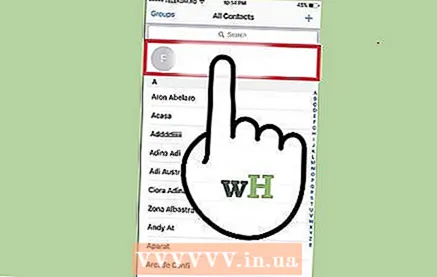 2 Tocca il contatto di cui vuoi correggere la pronuncia. Questo può essere chiunque nel tuo elenco di contatti, incluso te stesso.
2 Tocca il contatto di cui vuoi correggere la pronuncia. Questo può essere chiunque nel tuo elenco di contatti, incluso te stesso. 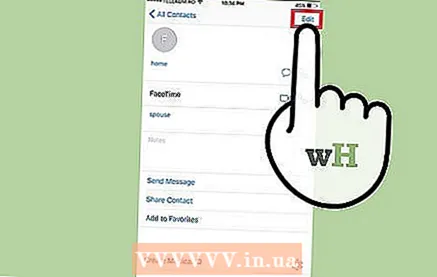 3 Fare clic sul pulsante Modifica. Questo cambierà le informazioni di contatto.
3 Fare clic sul pulsante Modifica. Questo cambierà le informazioni di contatto. 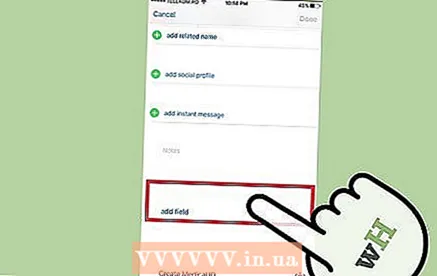 4 Scorri verso il basso e fai clic su aggiungi campo. Ciò ti consentirà di selezionare un nuovo campo da aggiungere al contatto selezionato.
4 Scorri verso il basso e fai clic su aggiungi campo. Ciò ti consentirà di selezionare un nuovo campo da aggiungere al contatto selezionato.  5 Seleziona Nome fonetico. Puoi usare questo campo per cambiare la pronuncia del nome del contatto. Puoi anche selezionare Secondo nome fonetico o Cognome fonetico se vuoi cambiare rispettivamente la pronuncia del tuo secondo nome o cognome.
5 Seleziona Nome fonetico. Puoi usare questo campo per cambiare la pronuncia del nome del contatto. Puoi anche selezionare Secondo nome fonetico o Cognome fonetico se vuoi cambiare rispettivamente la pronuncia del tuo secondo nome o cognome. 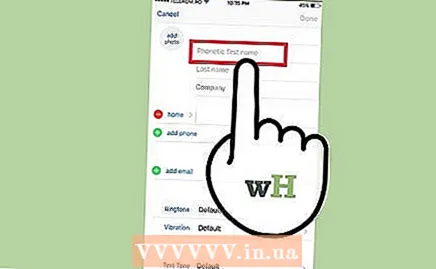 6 Inserisci la notazione fonetica del nome. Scrivi il nome in modo che Siri possa pronunciarlo correttamente. Ad esempio, la notazione fonetica per il nome "Margot" sarebbe "Margoh".
6 Inserisci la notazione fonetica del nome. Scrivi il nome in modo che Siri possa pronunciarlo correttamente. Ad esempio, la notazione fonetica per il nome "Margot" sarebbe "Margoh".
Avvertenze
- Meglio dire la frase "D'ora in poi..." prima di chiedere a Siri di chiamarti con un altro nome.Altrimenti, potrebbe non capire la richiesta, pensando che tu voglia chiamare qualcuno dalla tua lista di contatti.